anda
AppleInsider disokong oleh penontonnya dan mungkin memperoleh komisen sebagai Amazon Associate dan rakan kongsi ahli gabungan untuk pembelian yang layak. Perkongsian ahli gabungan ini tidak mempengaruhi kandungan editorial kami.
Apple Watch anda tidak perlu memberitahu anda tentang semua perkara yang akan dilakukan oleh iPhone anda. Sebaliknya, anda boleh memilih untuk melihat perkara yang penting sahaja — atau tidak sama sekali.
Jika anda tidak melakukan apa-apa mengenainya dan jika anda tidak menggunakan iPhone anda pada masa itu, Apple Watch anda akan mengetik pemberitahuan kepada anda. Ia akan menjadi sekurang-kurangnya pemberitahuan yang sama yang diberikan oleh iPhone anda.
Lazimnya, ia akan melakukan lebih banyak juga, kerana lencana Kecergasan dan butiran tentang prestasi rakan anda dengan rejim senaman senaman mereka biasanya datang ke Watch sendiri.
Tetapi selagi Apple Watch anda sendiri, dan bukan yang anda sediakan dan uruskan untuk ahli keluarga, anda boleh menukar dan memperhalusi pemberitahuan yang anda terima. Ia adalah tugas yang pantas untuk menukar beberapa atau semua tetapan. Ini adalah kerja yang lebih perlahan untuk menentukan perkara yang anda lakukan dan perkara yang anda tidak mahu dimaklumkan.
Jadi, jangkakan untuk meluangkan sedikit masa untuk memperhalusi apakah pemberitahuan itu, cara anda mendapatkannya dan juga bila. Berikut ialah perkara yang anda lakukan pada iPhone anda untuk menyediakannya, dan kemudian perkara yang boleh anda lakukan terus pada Apple Watch anda.
Tukar tetapan pada iPhone dahulu
Pada iPhone yang digandingkan dengan Apple Watch, buka apl Watch Pada bahagian Jam Tangan Saya , ketik Pemberitahuan Tatal ke bawah ke senarai apl dan pilih satu Pilih antara Cermin iPhone saya dan Tersuai
Bergantung pada apl, itu pilihan untuk Cerminkan iPhone saya mungkin berada di bahagian atas skrin atau lebih rendah ke bawah. Tetapi ia akan sentiasa ada, dan secara lalai ia biasanya akan ditukar kepada Mirror.
Selain itu, setiap apl boleh menawarkan pilihan yang berbeza, tetapi ia termasuk dalam dua kategori utama. Terdapat tetapan umum, dan kemudian lebih banyak tetapan khusus apl.
Tetapan pemberitahuan am dalam apl Apple Watch
Selagi Tersuai dipilih, apl hendaklah sentiasa mengemukakan sekurang-kurangnya tiga pilihan.
Benarkan Pemberitahuan Dihantar ke Pemberitahuan Pusat Pemberitahuan Dimatikan 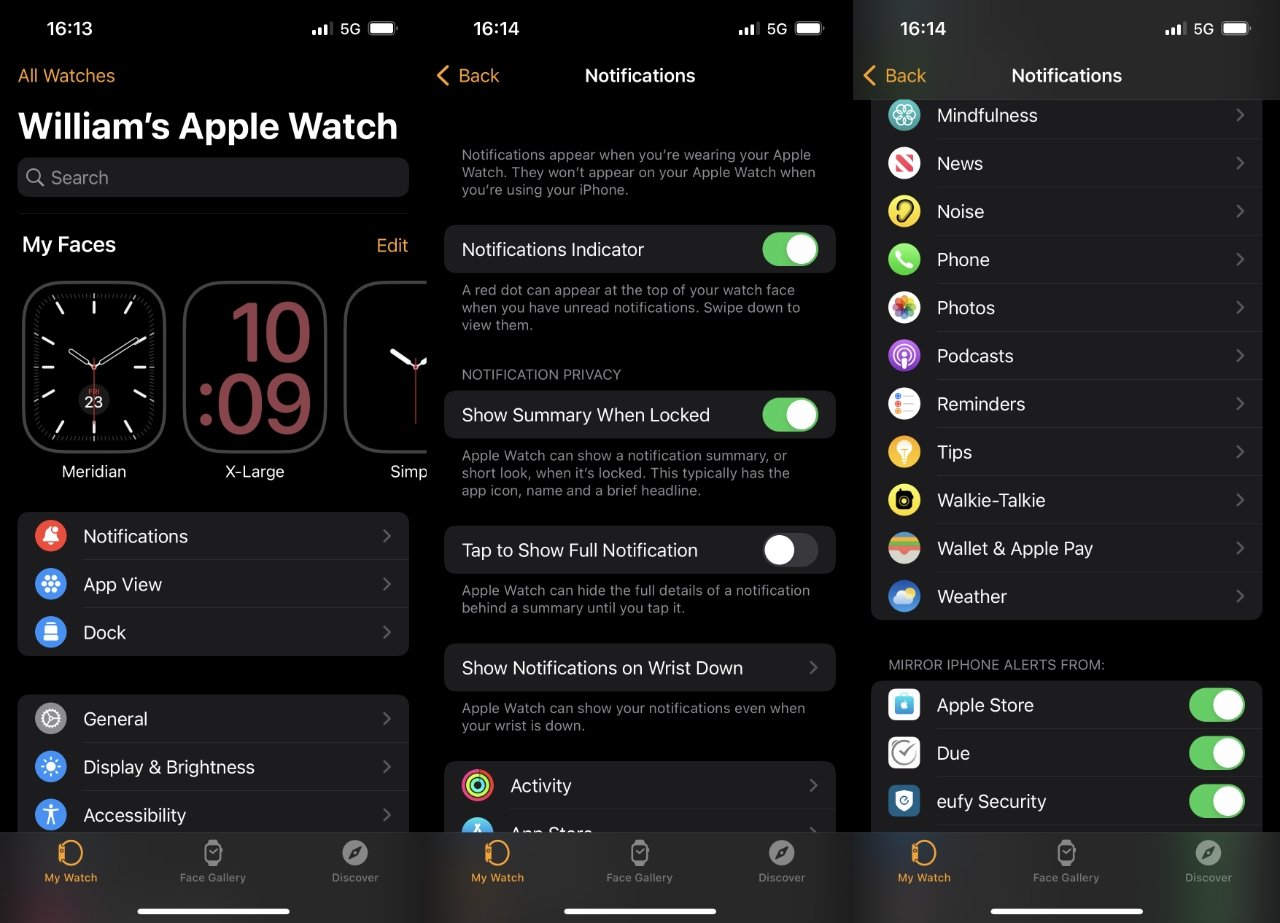
Jika anda memilih apa-apa kecuali Pemberitahuan Dimatikan, anda kemudian mendapat lebih banyak pilihan berkaitan dengan cara dan bila anda menerima pemberitahuan. Secara lalai, anda akan mendengar bunyi dan turut merasakan ketukan haptik pada pergelangan tangan anda, tetapi anda boleh mematikan salah satu atau kedua-duanya.
Kemudian terdapat juga Pengumpulan Pemberitahuan. Ini mempunyai tiga perisa:
Mati Secara Automatik Oleh Apl
Memandangkan anda telah memilih sama ada untuk membenarkan pemberitahuan atau tidak, pilihan sebenar di sini ialah antara Secara automatik dan Oleh Apl. Jika anda memilih Mengikut Apl, maka setiap pemberitahuan daripada apl akan dipaparkan dalam senarai.
Anda mungkin pernah melihat ini. Pemberitahuan Peringatan muncul, sebagai contoh, tetapi anda dapat melihat bahawa anda boleh menatal kembali beberapa yang baru-baru ini.
Sebab anda mungkin melihat perkara ini, bagaimanapun, ialah lalainya ialah Secara automatik dan ia akan membentangkan pemberitahuan yang paling kerap anda gunakan dengan cara ini. Pembelajaran Mesin memberitahunya apabila anda melihat pemberitahuan Peringatan, contohnya, dan ia mengetahui perkara yang paling anda mahukan.
Tidak semua apl dicipta sama
Semua ini benar jika pembangun apl menggunakan semua pilihan yang ditawarkan oleh Apple. Jika mereka tidak melakukannya, atas apa-apa sebab, maka anda boleh mendapati bahawa ia lebih teruk daripada mereka cuma tidak memasukkan semua pilihan tersuai.
Ini bermakna anda nampaknya tidak boleh mematikan pemberitahuan sama sekali. Itu tidak benar, cuma, tiada bahagian Mati dalam tetapan apl itu.
Dan sebaliknya terdapat dua alternatif. Anda boleh memilih untuk Cermin iPhone saya dan matikan pemberitahuan pada telefon.
Atau pada apl Tonton pada iPhone, anda boleh keluar semula daripada tetapan apl ke halaman Pemberitahuan utama. Tatal lebih jauh ke bawah ke arah bahagian bawah skrin dan anda akan menemui bahagian bertajuk Cermin iPhone saya.
Setiap apl yang disenaraikan di sana mempunyai togol hidup/mati. Hanya matikan mana-mana yang anda tidak mahu.
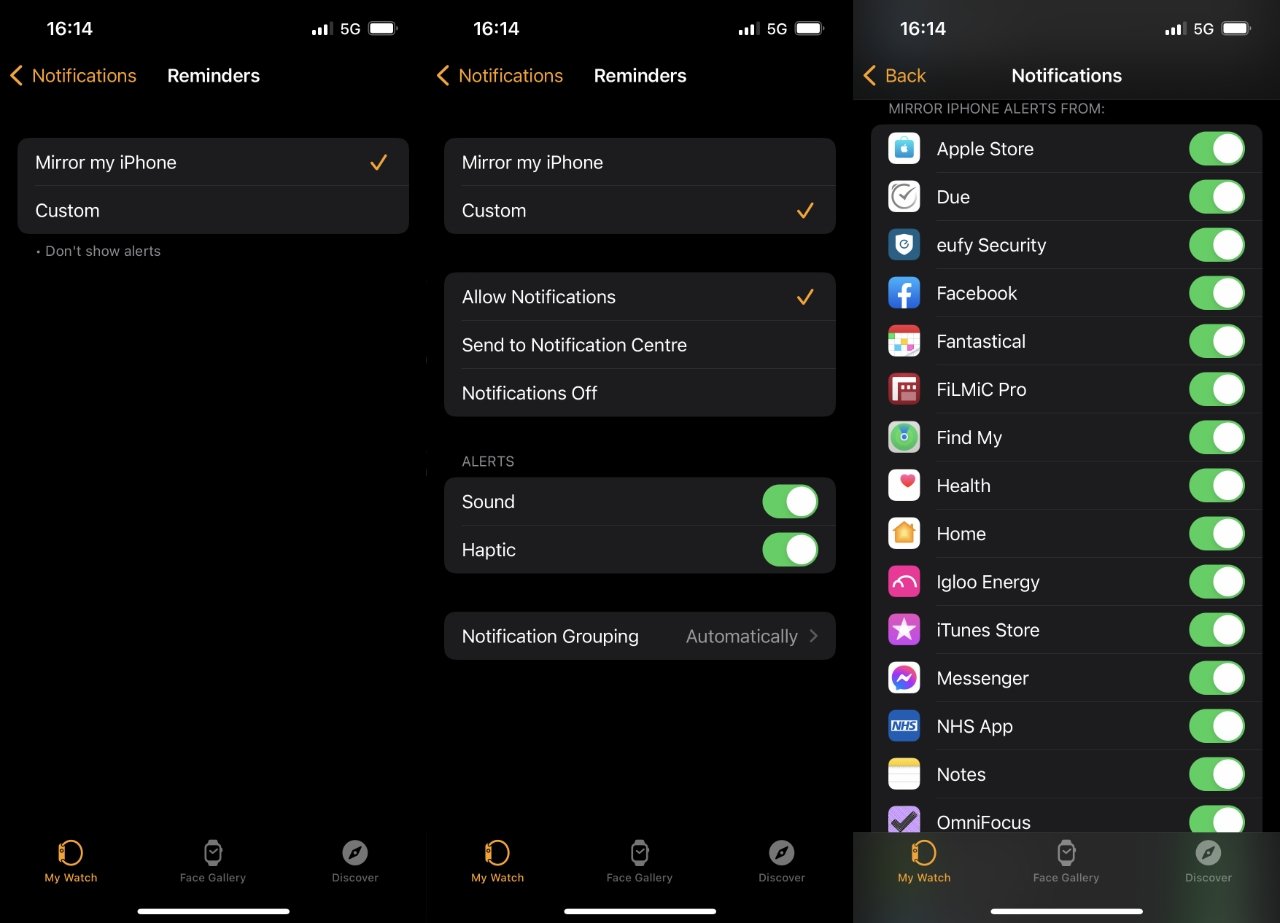
Apl harus membenarkan anda untuk menyesuaikan tetapan, tetapi jika tidak, maka (paling kiri) anda masih boleh mematikannya
Perbezaan antara mengurus dan melihat pemberitahuan
Hanya kerana anda telah membenarkan pemberitahuan dipaparkan pada Apple Watch anda, ini tidak bermakna anda akan melihatnya. Untuk satu perkara, jika anda menggunakan iPhone anda pada masa pemberitahuan tiba, ia hanya akan dipaparkan pada telefon.
Kemudian untuk yang lain, anda mungkin berada dalam mod Fokus atau Jangan Ganggu. Jam Tangan dan iPhone anda mungkin terputus sambungan, Jam Tangan mungkin dikunci.
Atau anda mungkin tidak mempunyai masa untuk melihat tentang maksud paip haptik.
Sekarang kami mempunyai skrin sentiasa hidup sejak Apple Watch Siri 5, terdapat juga isu yang anda mungkin mahu melihat pemberitahuan — tetapi tidak ada orang lain yang dapat melihatnya.
Atas sebab itu, secara lalai apabila anda melihat pemberitahuan, anda kini hanya akan melihat ringkasannya. Angkat pergelangan tangan anda apabila anda merasakan ketukan haptik atau mendengar bunyi dan perkara yang anda lihat pada skrin ialah ringkasan pemberitahuan ringkas.
Anda kemudiannya boleh memilih untuk mengetik ringkasan ringkas untuk mendapatkan butiran penuh. Jika anda tahu anda sentiasa mahukan pemberitahuan penuh, anda boleh menyatakannya.
Pada Apple Watch, buka Tetapan Ketik Pemberitahuan Tatal ke bawah dan ketik untuk mematikan Ketik untuk Tunjukkan Pemberitahuan Penuh
Begitu juga, apabila Jam tangan anda dikunci, ia mungkin masih menunjukkan ringkasan pemberitahuan. Dalam bahagian Tetapan yang sama, anda boleh mematikan Tunjukkan Ringkasan Apabila Dikunci.
Mengosongkan pemberitahuan lama
Jika anda tidak melihat pemberitahuan Jam tangan anda apabila masuk, pemberitahuan itu tidak kekal pada skrin. Sebaliknya, anda mendapat titik merah di bahagian atas skrin untuk menunjukkan bahawa terdapat pemberitahuan menunggu.
Ini mungkin bermakna satu pemberitahuan atau mungkin berpuluh-puluh. Leret ke bawah dari titik merah itu dan kesemuanya akan dipaparkan sebagai satu siri pemberitahuan bertindih yang boleh anda leret melaluinya.
Memang menjengkelkan, mereka tidak hilang. Walaupun anda meleret dan membaca lot sekarang, sekurang-kurangnya sebilangan besar daripadanya akan berada di sana pada masa akan datang anda leret ke bawah untuk mendedahkannya.
Untuk mengetepikan lot, anda perlu meleret ke atas pada senarai sehingga anda mendapat butang bertanda
Kosongkan Semua
. 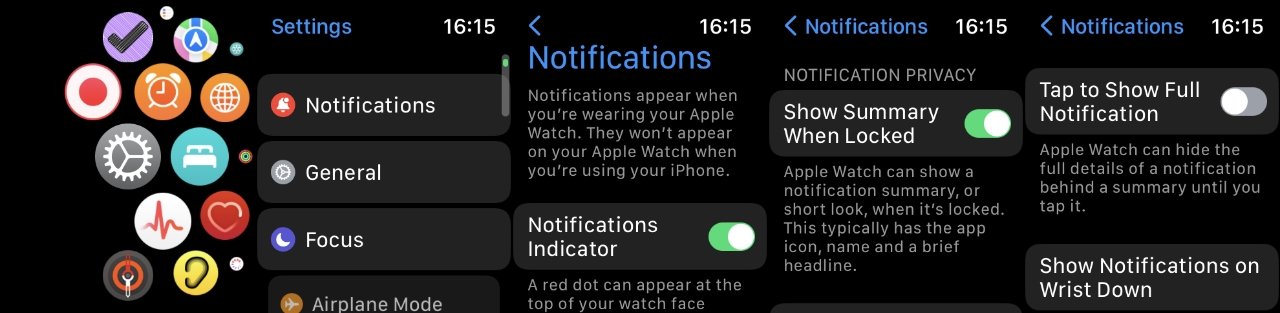
Anda juga boleh melaraskan banyak tetapan terus pada Apple Watch
Sudah berbaloi
Alangkah bagus jika setiap apl perlu menawarkan pemberitahuan yang boleh disesuaikan. Dan alangkah baiknya jika terdapat satu suis yang mengubah semuanya pada masa yang sama.
Namun jika mengambil sedikit masa untuk memperhalusi pemberitahuan yang anda terima, ia berbaloi kerana akhirnya anda hanya memastikan bahawa hanya yang anda sayangi dapat melaluinya.

